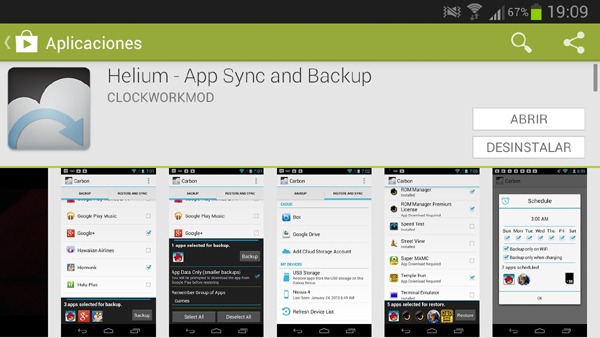
En este tutorial os mostramos cómo hacer una copia de seguridad completa de un móvil Android. La ventaja de este tutorial frente a otros que se pueden encontrar en Internet es que no requiere avanzados conocimientos de manejo de Android para hacer la copia de seguridad. De esta manera cualquier persona puede crear una copia de todos sus datos guardados en el móvil para así restaurarlo sin miedo a perder la información almacenada. También se trata de un tutorial muy útil para cambiar de un móvil Android a otro manteniendo los mismos datos que se tenían almacenados en el anterior dispositivo.
Antes de comenzar con el tutorial tenemos que descargar las siguientes aplicaciones:
- Aplicación Helium en Google Play desde aquí. La aplicación tiene una versión gratuita que resulta más que suficiente para realizar la copia de seguridad.
- Programa de Helium (también llamado Carbon) desde aquí. Está disponible para Windows, Mac y Linux. En el caso de que el programa no reconociera el móvil, también hay que descargar este driver en función de la marca de la que sea el móvil. Con este driver debería quedar solucionado cualquier error que pudiera aparecer a lo largo del tutorial.
Cómo hacer una copia de seguridad de un móvil Android
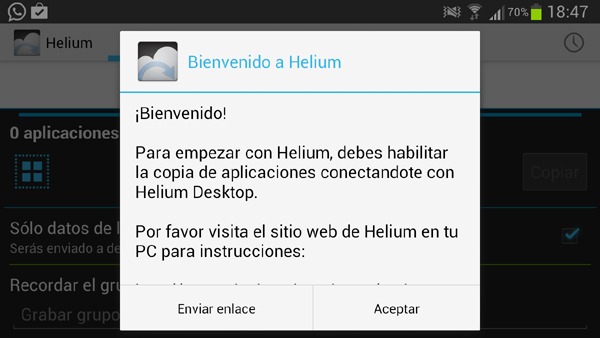
Una vez descargadas estos dos programas, ya se puede seguir los pasos que aparecen a continuación:
- En primer lugar, una vez descargada la aplicación de Helium, hay que proceder a instalarla en el móvil (generalmente se instala nada más descargarse desde Google Play).
- Seguidamente hay que proceder a iniciar la aplicación. Primeramente aparecerá un mensaje indicando que hay que instalar el programa de Helium en el ordenador, por lo pulsamos en «Aceptar«. Después nos saldrá otra ventana solicitándonos que conectemos el móvil al ordenador mediante un cable USB. Seguimos estas instrucciones y conectamos el móvil al ordenador.
- Una vez hayamos conectado el móvil al ordenador, la aplicación nos preguntará si tenemos activado el modo de desarrollador en nuestro móvil. Para activarlo debemos ir a Ajustes, después pulsamos sobre la opción «Acerca del dispositivo» y seguidamente debemos pulsar siete veces sobre la opción de «Número de complicación» que incluye debajo una serie de dígitos. Tras pulsar siete veces obtendremos un mensaje informándonos de que ya tenemos permisos de desarrollador en el móvil. En el caso de que no nos saliera ningún mensaje significa que ya tenemos el móvil correctamente configurado.
- Una vez hayamos completado el anterior paso (o nos lo hayamos saltado porque ya lo teníamos configurado), tenemos que ir hasta la opción de «Opciones de desarrollador» dentro del menú de Ajustes y debemos activar dicha función deslizando el botón que aparece arriba hacia la derecha. Nos saldrá un mensaje de advertencia en el que debemos pulsar el botón de «Aceptar«.
- Ahora activaremos la opción de «Depuración de USB» pulsando sobre la misma. Nos saldrá un mensaje en el que debemos aceptar la depuración y marcar también la opción de «Permitir siempre desde este ordenador».
- Una vez hechos estos pasos, si volvemos a la aplicación veremos que nos solicita que instalemos el programa de Helium en el ordenador. Para ello descargamos el programa desde los enlaces adjuntos más arriba en este tutorial. Una vez haya terminado de instalarse en el ordenador, lo iniciamos pulsando sobre el archivo iniciable.
- Cuando hayamos iniciado el programa, en principio la aplicación debería detectarlo automáticamente y nos debería permitir comenzar a realizar las copias de seguridad de los datos que deseemos.
- Para realizar la copia de seguridad simplemente tenemos que pulsar sobre las aplicaciones que deseemos guardar. Por ejemplo, si queremos guardar todos los mensajes SMS del móvil deberemos seleccionar la opción de «Mensajes SMS» (o similar) en la lista de programas. Debemos asegurarnos de que tenemos activada la pestaña de «Backup» en la aplicación (arriba a la izquierda).
- Una vez hayamos seleccionado todos los datos que deseamos copiar, debemos pulsar en el botón de «Backup» que aparece en la parte inferior derecha de la aplicación. Si estamos usando la versión gratuita de la aplicación seleccionaremos la opción de «Almacenamiento interno» cuando se nos pregunte dónde deseamos guardar la copia de seguridad.
Son nueve pasos bastante extensos, pero os podemos asegurar que cuando se están llevando a cabo resulta muy sencillo seguir las indicaciones del tutorial. Más de un usuario podrá preguntarse de qué sirve esta aplicación si Android incorpora de serie una opción de copia de seguridad. La respuesta es que esta copia de seguridad no permite guardar los mensajes de texto de SMS ni tampoco otros datos que quedan en el olvido. Es por ello por lo que se aconseja realizar una copia de seguridad mediante esta aplicación externa en lugar de utilizar la función de serie de Android.
Para descargar la copia de seguridad a nuestro ordenador simplemente tendremos que activar la opción de «Descarga desde el PC» en la aplicación de Helium. De esta manera la aplicación nos mostrará una IP que debemos introducir en el navegador del ordenador para acceder a la copia de seguridad y así poder copiarla. Se trata de una IP única a la que solamente podemos acceder nosotros, por lo no existe el riesgo de que nadie ajeno pueda entrar en los datos de nuestro móvil.
Para restaurar una copia de seguridad simplemente debemos iniciar la aplicación de Helium y seleccionar la segunda pestaña de «Restaurar y sincronizar«. Antes de realizar este paso deberemos activar nuestro móvil y configurarlo para acceder a nuestra cuenta de Google Play, de manera que Helium debería aparecernos de nuevo en la lista de aplicaciones del teléfono.
También está disponible la versión de pago de Helium desde este enlace. Cuesta 3,71 euros y añade algunas funcionalidades bastante útiles a la aplicación. Además de eliminar los anuncios, esta versión de pago incorpora la posibilidad de subir las copias de seguridad a la nube (es decir, a los servidores de almacenamiento online tales como Google Drive o Dropbox). Los desarrolladores están trabajando en una función de copia de seguridad automática cada determinado tiempo que llegará a la aplicación de pago en los próximos meses. Este tutorial se puede realizar perfectamente utilizando la versión gratuita de la aplicación, por lo que aquellos que solamente deseen realizar simplemente una copia de seguridad de sus datos pueden utilizar la versión gratuita sin riesgo de perder ninguna de las funcionalidades básicas de la misma.
Aún así, además de este programa existen otras alternativas que probablemente ofrezcan la misma función solamente que bajo otro nombre de aplicación. Cualquiera de ellas es igual de válida siempre y cuando nos aseguremos de que todos nuestros datos quedan bien guardados y a salvo de cualquier situación problemática que pudiéramos tener en el móvil. Es importante guardar las copias de seguridad en un lugar seguro (una memoria USB externa, por ejemplo) para minimizar al máximo el riesgo de perder los datos del móvil.





No puedo depurar la USB !!!!!!!!!!!!!
en linux no funciona, menuda basura